¿Qué rellenos de Naruto merece la pena omitir?
¿Qué rellenos de Naruto puedo omitir? Naruto es una popular serie de anime que ha conseguido un gran número de seguidores en todo el mundo. Sin …
Leer el artículo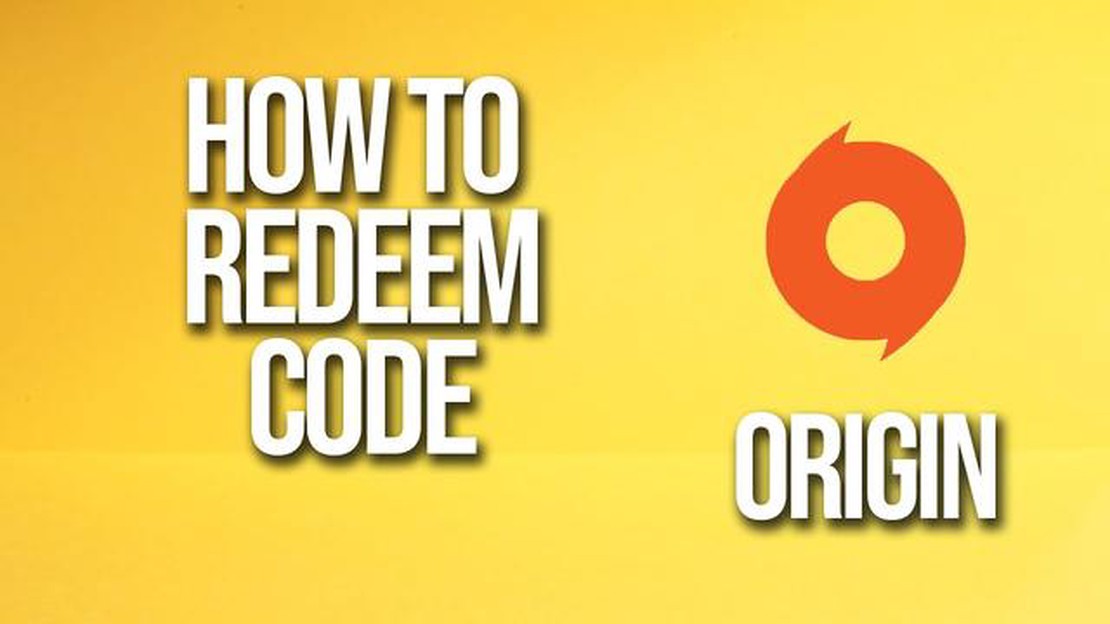
Si eres un entusiasta de los videojuegos, lo más probable es que hayas oído hablar de Origin PC. Origin PC es una plataforma de distribución digital que permite a los jugadores comprar y jugar a una gran variedad de videojuegos. Una de las muchas ventajas de utilizar Origin PC es la posibilidad de canjear códigos por juegos, contenidos descargables y otras ofertas exclusivas. Esta guía paso a paso te guiará por el proceso de canjear un código en Origin PC, para que puedas empezar a disfrutar de tus nuevos contenidos en un abrir y cerrar de ojos.
Paso 1: Inicia el cliente de Origin PC en tu ordenador. Si no tienes instalado el cliente, puedes descargarlo gratuitamente desde el sitio web oficial de Origin PC. Una vez instalado el cliente, ábrelo e inicia sesión en tu cuenta de Origin PC.
Paso 2: Una vez que hayas iniciado sesión, haz clic en la pestaña “Mi biblioteca de juegos” en la parte superior del cliente Origin PC. Aparecerá una lista de todos los juegos que has comprado o canjeado en Origin PC.
Paso 3: En la pestaña “Mi biblioteca de juegos”, haz clic en el botón “Añadir un juego” situado en la esquina superior derecha de la pantalla. Aparecerá un menú desplegable y tendrás que seleccionar “Canjear código de producto” entre las opciones.
Paso 4: Aparecerá una ventana emergente pidiéndole que introduzca su código. Escriba cuidadosamente el código exactamente como se muestra, incluidos los guiones o caracteres especiales. Una vez introducido el código, pulse el botón “Siguiente”.
Paso 5: Si el código es válido, aparecerá un mensaje de confirmación y el contenido asociado al código se añadirá a tu cuenta de Origin PC. Ahora podrás encontrar el contenido canjeado en tu pestaña “Mi biblioteca de juegos”, listo para ser descargado y jugado.
Canjear códigos en Origin PC es un proceso sencillo y directo que te permite desbloquear todo un nuevo mundo de posibilidades de juego. Tanto si has recibido un código como regalo como si lo has comprado tú mismo, siguiendo esta guía paso a paso te asegurarás de que puedes canjear fácilmente tu código y empezar a disfrutar de tu nuevo contenido.
Si tienes un código promocional o un código de juego que quieres canjear en Origin PC, sigue estas instrucciones paso a paso para reclamar con éxito tu recompensa:
Ya está. Has canjeado con éxito un código en Origin PC. ¡Disfruta de tu nuevo juego o contenido y diviértete jugando!
Para canjear un código en Origin PC, tienes que acceder a la página de canje en el sitio web oficial de Origin. A continuación te explicamos cómo puedes hacerlo:
Se cargará una nueva página y serás redirigido a la página de canje. En esta página, podrás introducir el código que quieres canjear. Asegúrese de introducir el código correctamente, ya que distingue entre mayúsculas y minúsculas. Una vez introducido el código, haz clic en el botón “Siguiente” para continuar con el proceso de canje.
Para canjear un código en Origin PC, deberás iniciar sesión o crear una cuenta de Origin. Si ya tienes una cuenta, simplemente introduce tus credenciales de inicio de sesión en los campos proporcionados y haz clic en el botón “Iniciar sesión”.
Si no tienes una cuenta de Origin, puedes crear una haciendo clic en el botón “Crear una cuenta”. Esto te dirigirá a la página de creación de cuenta, donde tendrás que introducir tu información personal, como tu dirección de correo electrónico, fecha de nacimiento y una contraseña. Asegúrese de elegir una contraseña segura para proteger su cuenta.
Una vez introducidos los datos, pulse el botón “Crear cuenta” para completar el proceso de registro. También tienes la opción de vincular tu cuenta de Origin con otras plataformas, como Xbox Live o PlayStation Network, si tienes cuentas en esas plataformas.
Leer también: ¿Qué DNS es mejor para PS5?
Una vez que hayas iniciado sesión o creado una cuenta de Origin, tendrás acceso a las distintas funciones de Origin PC, incluido el canje de códigos por juegos y contenidos descargables. Recuerda mantener tus credenciales de inicio de sesión seguras para proteger tu cuenta.
Una vez que hayas abierto la aplicación Origin PC, tendrás que navegar hasta la pestaña “Tienda”, que se encuentra en la parte superior de la aplicación. Haz clic en esta pestaña para acceder a la tienda.
Después de abrir la tienda, verás un menú en la parte izquierda de la pantalla. Desplácese por este menú hasta encontrar la opción “Canjear código de producto”. Esta opción puede encontrarse bajo una subcategoría como “Más” o “Extras”. Haga clic en la opción “Canjear código de producto” para continuar.
Una vez que haya seleccionado la opción “Canjear código de producto”, se abrirá una pequeña ventana en la que podrá introducir el código. Esta ventana le pedirá que introduzca el código exactamente como aparece, incluyendo cualquier guión o carácter especial. Asegúrese de introducir el código correctamente para evitar errores o problemas.
Leer también: Cómo reunirse con los Vengadores en el aire
Una vez introducido el código, pulse el botón “Siguiente” para continuar. La aplicación comprobará la validez del código y, si es correcto, iniciará el proceso de canje. Si el código no es válido o ya ha sido canjeado, aparecerá un mensaje de error informándole del problema.
Cuando el código se haya canjeado correctamente, recibirá un mensaje de confirmación. El producto asociado al código se añadirá a tu biblioteca de Origin PC y podrás descargar y jugar al juego o acceder a cualquier otro contenido incluido con el código.
Para canjear un código en Origin PC, sigue estos sencillos pasos:
Una vez que hayas canjeado con éxito tu código en Origin PC, puedes empezar a disfrutar del contenido que has desbloqueado. Ya se trate de un nuevo juego, contenido descargable u objetos del juego, aquí tienes algunos pasos que te ayudarán a empezar:
Recuerda que cada juego o DLC puede tener sus propias instrucciones o requisitos específicos para acceder y disfrutar del contenido canjeado. Asegúrate de leer la documentación adjunta o consulta el sitio web oficial del juego para obtener más información si tienes algún problema.
Origin PC es una plataforma de distribución digital desarrollada por Electronic Arts (EA) para comprar y jugar a videojuegos.
Necesitarías canjear un código en Origin PC para activar y acceder a determinados contenidos adicionales o contenidos descargables (DLC) de un juego específico.
Puedes canjear un código en Origin PC para la mayoría de los juegos disponibles en la plataforma. Sin embargo, es esencial que compruebes los requisitos específicos y las instrucciones de cada juego, ya que algunos códigos pueden estar restringidos a determinadas regiones o plataformas.
Después de canjear un código en Origin PC, el contenido o la función asociados se activarán y se añadirán a tu cuenta. A continuación, podrás descargar y acceder al contenido como parte del juego para el que canjeaste el código.
Si el código que has canjeado no funciona en Origin PC, comprueba que lo has introducido correctamente y que sigue siendo válido. Si sigues teniendo problemas, puedes ponerte en contacto con el editor del juego o con el equipo de asistencia de Origin PC para obtener más ayuda.
¿Qué rellenos de Naruto puedo omitir? Naruto es una popular serie de anime que ha conseguido un gran número de seguidores en todo el mundo. Sin …
Leer el artículo¿Cuál es la mejor raza de Xenoverse 2? El mundo de los videojuegos está a punto de ser asaltado por Bandai Namco Entertainment, que anuncia el …
Leer el artículo¿Cómo se consigue un cortador de jade en Genshin? El cortador de jade es un arma muy codiciada en Genshin Impact, conocida por sus impresionantes …
Leer el artículo¿Es posible intercambiar o transferir personajes en Genshin Impact? ¿Eres jugador de Genshin Impact, el popular juego online que ha conquistado los …
Leer el artículo¿Qué es mejor Anno 2070 o Anno 2205? Anno 2070 y Anno 2205 son dos populares juegos de estrategia y construcción de ciudades desarrollados por …
Leer el artículo¿Quién ha ido 6 r6? Rainbow Six Siege, el popular shooter táctico en primera persona desarrollado por Ubisoft, ha conquistado los corazones de …
Leer el artículo